

『Medkan』は、医師または薬剤師向け
持参薬鑑別モバイルアプリケーションです。
錠剤またはカプセルなどを撮影するだけで
薬剤名の鑑別が行えます。

カメラ画像から錠剤・カプセルを自動で認識して薬剤名を検索できます。

iPhone、iPadなどのiOSタブレット端末でご利用できます。

複数の錠剤・カプセルを同時に調べることができます。

薬に印字または刻印されている認識コードから薬剤データベースにアクセスし、候補薬剤を表示します。

PTP包装シートの裏面などに印字されている商品名を読み取り、検索することも可能です。(漢方なども含む)

薬剤データベースは毎月更新されるので、最新の情報を検索できます。
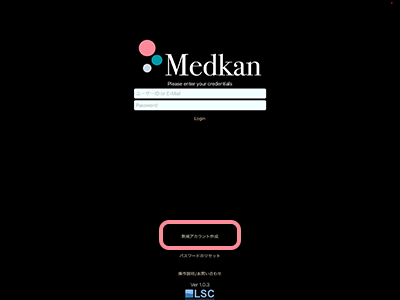
「新規アカウントの作成」をタップし新規アカウント作成画面を表示します。
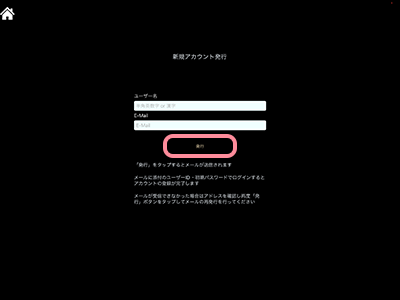
任意のユーザー名とメールアドレスを入力し、「発行」をタップするとアカウントが作成され、入力したメールアドレスに、ユーザ登録完了のメールが送信されます。
左上のホームアイコンをタップしてログイン画面に戻り、メールの本文に記載されている「ユーザーID」と
「初期パスワード」を入力し、「Login」をタップするとログインできます。
アカウント作成後、無料体験期間として14日間無料でご利用いただけます。
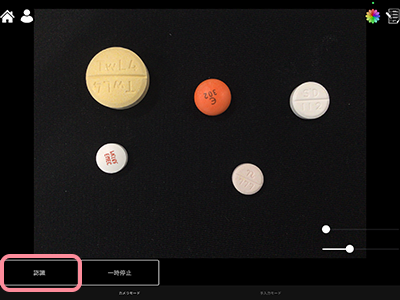
薬に印字または刻印されている文字が目視で確認できるようにピントを合わせます。
ピントが合ったタイミングで左下の「認識」ボタンをタップします。
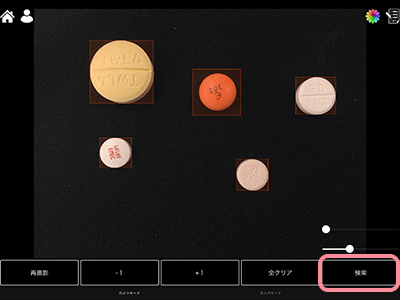
自動で錠剤が認識されます。
全ての錠剤が認識されているのを確認後、画面右下にある「検索」ボタンをタップします。
画像が錠剤ごとにトリミングされ、検索サーバーに送信されます。
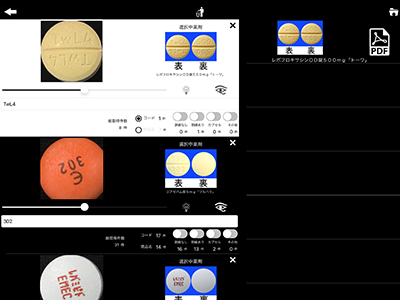
検索結果がリストで表示されます。

画面中央部に画像から検出された認識コードが出力されます。
検出された認識記号をもとに薬剤データーベースからデータが返却されます。
検出された認識コードとデータベースに存在している認識コードが完全一致しているので、返却されたデータは1件のみです。

一度に大量の検索結果が返却された場合はソート機能でデータを絞り込むことができます。
検索ルートは2つあります。
・画像から検出された文字を「認識コード」として検索する
・画像から検出された文字を「商品名」として検索する
それぞれのルートをさらに錠剤の「割線なし」「割線あり」「カプセル」「その他」の4つに分けることができます。
スイッチをオフにすることで、対応するデータを非表示にしリスト数を削減できます。
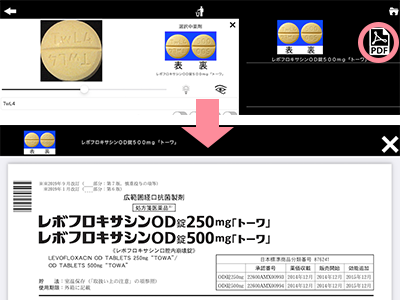
PDFのアイコンをタップすると薬剤の添付文書が表示されます。
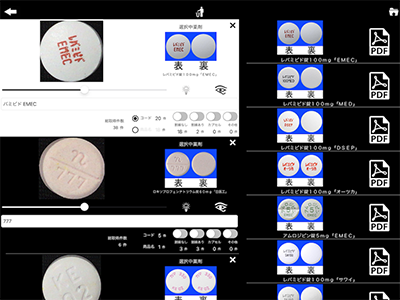
検出された認識コードと完全一致するデータがない場合は「あいまい検索」機能により類似度の高い順にデータが表示されます。
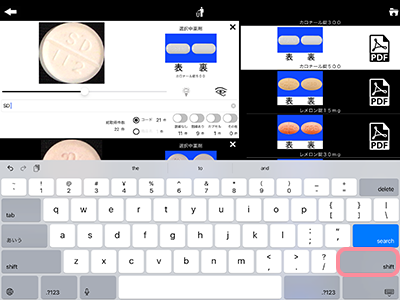
トリミングされた画像から正確に文字が検出できなかった場合、もしくはあいまい検索機能でも正しい結果が返ってこなかった場合は手入力による修正も可能です。
修正したい部分をタップし、文字を入力後キーボードの「serch」をタップします。その後新たな検索結果が右側のリストに表示されます。
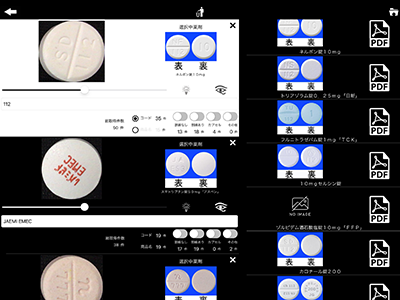
極端に傾いた画像や逆さの画像も多少精度が落ちることがあります。
Ex.
「777」が逆さで写ると「LLL」と読み取られる場合あり
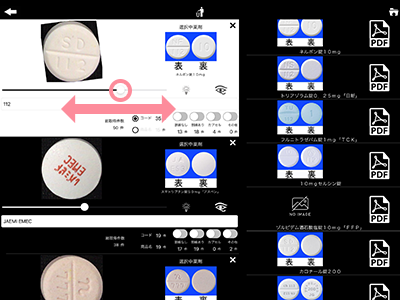
画像下のスライダーを動かすことで画像を回転させることができます。
右にスライド → 右回転
左にスライド → 左回転
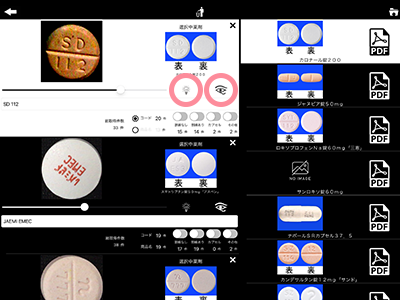
輪郭強調ボタン
「電球」のボタンをタップすると錠剤に写っている文字や刻印が見えやすくなります。
再読み込みボタン
「目」のボタンをタップすると画像の文字を再度検出し、該当するデータを表示します。
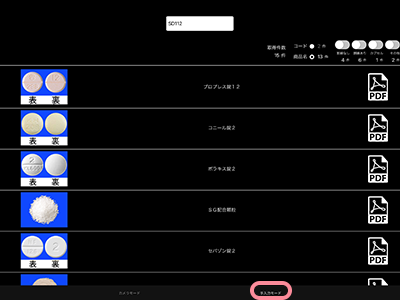
画像からではなく認識コードだけで検索したい場合は手入力モードが使用できます。
白色のフィールドをタップし、認識コードを入力してください。
キーボードの「search」ボタンを押すと該当するデータが表示されます。
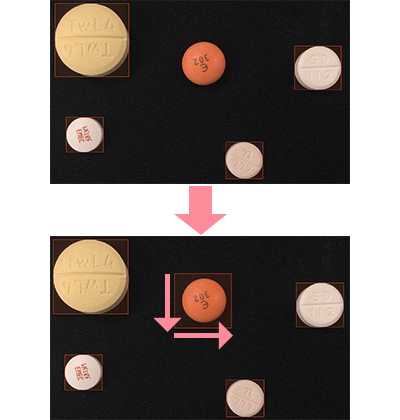
うまく自動で認識できなかった場合は手動で認識枠の作成が可能です。
認識させたい部分をタップしながらドラッグすると認識枠の作成ができます。
枠を消したい場合は枠線内をタップしてください。
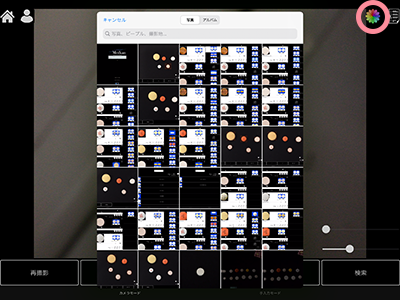
カメラロールボタン
端末内臓のカメラアプリで、あらかじめ撮りためておいた写真などを認識させたい場合はこのボタンをタップします。
カメラロール内の任意の写真をタップすると画面に選択した写真がアップロードされます。
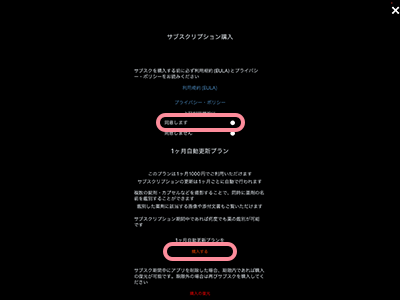
無料体験期間終了後にログインすると、サブスクリプション購入画面に遷移します。
「利用規約」および「プライバシー・ポリシー」をご確認、ご同意の上で、「同意します」を選択してください。
「購入する」ボタンが表示されますので、それをタップすると、サブスクリプションの購入が完了し、引き続きご利用いただけるようになります。
Medkanの操作説明動画です。